
- •Редактирование презентации
- •2.1. Добавление и удаление слайдов
- •2.2. Изменение порядка и разметки слайдов
- •2.3. Добавление элементов слайда
- •2.4. Изменение размера и перемещение элементов слайда
- •Оформление презентации
- •3.1. Использование шаблонов оформления
- •3.2. Использование цветовой схемы
- •3.3. Применение эффектов анимации
- •3.4. Оформление текста
- •3.5. Показ слайдов презентации
- •Печать документов в Microsoft PowerPoint
- •4.1. Предварительный просмотр презентации
- •4.2. Печать презентации
- •Практическая часть
- •Часть II. Список вопросов к практическому занятию №4.
Печать документов в Microsoft PowerPoint
Вывод презентаций на печать не является основной задачей Microsoft PowerPoint. Однако при подготовке к докладу удобно пользоваться отпечатанными материалами. В Microsoft PowerPoint можно настроить различные режимы печати. Перед печатью презентации рекомендуется перейти в режим предварительного просмотра.
4.1. Предварительный просмотр презентации
Для перехода в режим предварительного просмотра следует нажать кнопку Предварительный просмотр панели инструментов Стандартная или выполнить команду Файл/Предварительный просмотр.
В режиме предварительного просмотра в раскрывающемся списке Печатать следующее можно выбрать режим просмотра и последующей печати презентации.
В Microsoft PowerPoint можно установить следующие режимы предварительного просмотра и печати:
Слайды - на отдельных страницах печатаются изображения слайдов, которые будут отображаться на экране при показе презентации.
Выдача - печатаются несколько слайдов на одной странице. Можно выбрать количество слайдов, печатаемых на одной странице (от 1 до 9), а также ориентацию страницы бумаги, на которой печатается выдача. При выборе режима Выдача (3 слайда на стр.), рядом со слайдами отображаются (а затем и печатаются) пустые линейки для рукописных записей.
Заметки - на отдельных страницах отображаются слайды и соответствующие им заметки.
Структура - печатается структура презентации, отображаемая в области структуры.
Нажав кнопку Параметры в режиме предварительного просмотра, можно выбрать особенности просмотра и печати презентации (рис. 8).
Во всех режимах предварительного просмотра (кроме Слайды), можно изменить ориентацию страницы бумаги при печати с помощью соответствующих кнопок панели инструментов.
Для выхода из режима предварительного просмотра нажмите кнопку Закрыть или клавишу клавиатуры Esc.
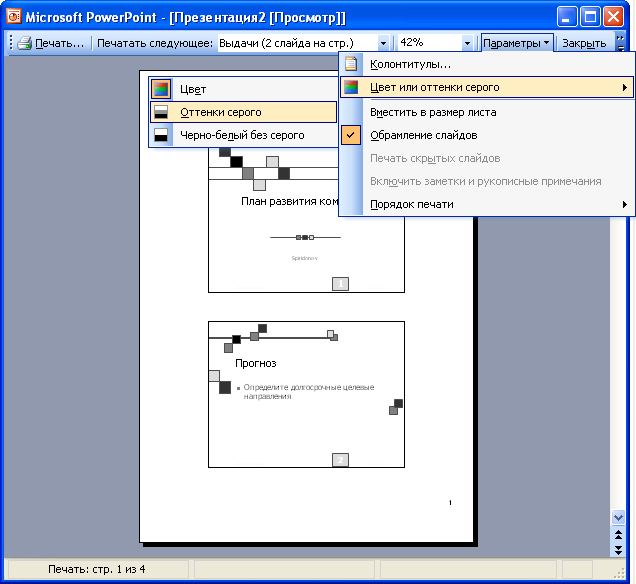 Рис.
8. Настройка параметров
предварительного просмотра и печати
презентации
Рис.
8. Настройка параметров
предварительного просмотра и печати
презентации
4.2. Печать презентации
Независимо от режима отображения презентации, при нажатии кнопки Печать панели инструментов Стандартная презентация печатается в том режиме, который был настроен при ее предварительном просмотре.
Чтобы настроить печать презентации, следует перейти в режим предварительного просмотра и после установки требуемого режима отображения нажать кнопку Печать.
Если презентацию необходимо напечатать так, как она отображается в предварительном просмотре, то в диалоговом окне Печать (рис. 9) достаточно нажать кнопку ОК.
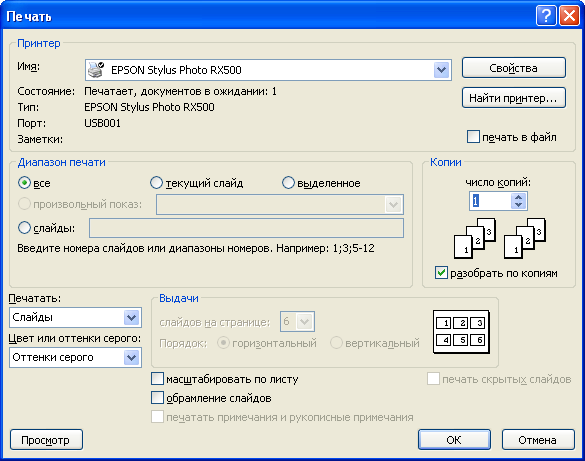 Рис.
9. Настройка параметров печати
презентации
Рис.
9. Настройка параметров печати
презентации
Для настройки печати презентации без перехода в режим предварительного просмотра можно выполнить команду Файл/Печать и произвести необходимые настройки непосредственно в диалоговом окне Печать.
Практическая часть
Постановка задачи:
Часть I. Создать презентацию с использованием шаблонов, цветовых схем, эффектов анимации, рисунков и т. п. В качестве материала для создания презентации необходимо использовать список вопросов из части II.
